Giải SBT Tin học 10 trang 32 Kết nối tri thức
Với Giải SBT Tin học 10 trang 32 trong Bài 14: Làm việc với đối tượng đường và văn bản Sách bài tập Tin 10 Kết nối tri thức hay nhất, ngắn gọn sẽ giúp học sinh dễ dàng trả lời các câu hỏi & làm bài tập trong SBT Tin 10 trang 32.
Giải SBT Tin học 10 trang 32 Kết nối tri thức
Câu 14.6 trang 32 SBT Tin học 10: Đối tượng nào có thể chuyển sang đối tượng đường?
A. Văn bản.
B. Hình khối.
C. Cả hai phương án A và B.
Lời giải:
Đáp án đúng là: C
Cả hai đối tượng văn bản và hình khối đều có thể chuyển sang đối tượng đường.
Câu 14.7 trang 32 SBT Tin học 10: Tổ hợp phím nào dùng để chuyển nhanh một đối tượng được chọn sang đối tượng đường?
A. Ctrl + Shift + F.
B. Ctrl + Shift + D.
C. Ctrl + Shift + C.
D. Ctrl + Shift + S.
Lời giải:
Đáp án đúng là: C
Tổ hợp phím Ctrl + Shift + C để chuyển một đối tượng được chọn sang đối tượng đường.
Câu 14.8 trang 32 SBT Tin học 10: Kiểu chữ nào sau đây có sẵn trong Inkscape?
A. Bold.
B. Underline.
C. Bold Italic.
D. Italic.
E. A, C, và D.
Lời giải:
Đáp án đúng là: E
Kiểu chữ có sẵn trong Inkscape là Bold, Bold Italic và Italic.
Câu 14.9 trang 32 SBT Tin học 10: Có 4 đối tượng trên vùng làm việc, làm thế nào để các đối tượng cách đều nhau?
A. Chọn lần lượt từng đối tượng và di chuyển để các đối tượng cách đều.
B. Chọn cả 4 đối tượng, rồi chọn lệnh Align trong bảng Align and Distribute.
C. Chọn cả 4 đối tượng, rồi chọn lệnh Distribute trong bảng Align and Distribute.
Lời giải:
Đáp án đúng là: C
Chọn cả 4 đối tượng, rồi chọn lệnh Distribute trong bảng Align and Distribute thì 4 đối tượng này sẽ cách đều nhau.
Câu 14.10 trang 32 SBT Tin học 10: Phím tắt để hiển thị bảng điều khiển Align and Distribute trong Inkscape là:
A. Ctrl + Shift + F.
B. Ctrl + Shift + D.
C. Ctrl + Shift + A.
D. Ctrl + Shift + V.
Lời giải:
Đáp án đúng là: C
Ctrl + Shift + A là phím tắt để hiển thị bảng điều khiển Align and Distribute trong Inkscape.
Câu 14.11 trang 32 SBT Tin học 10: Thực hành: Vẽ các nét như Hình 14.2 bằng công cụ bút vẽ:
Lời giải:
Hướng dẫn: (Bài tập này để luyện khả năng vẽ trực tiếp bằng công cụ Pen.)
- Để vẽ điểm neo trơn em cần kéo thả chuột.
- Điểm được nháy là điểm nằm trên đường cong kết quả sau khi vẽ.
- Việc kéo thả chuột xác định hình dạng của đoạn cong gần nhất, khi chưa thả chuột, hình dạng của đoạn này thay đổi theo sự điều khiển của chuột.
- Khi thả chuột, đoạn cong giữa hai điểm cuối cùng đã được cố định. Nếu muốn sửa, em nhấn phím Delete để xoá nhanh điểm mới nhất. Nếu không cần sửa, em tiếp tục với các đoạn cong tiếp theo.
- Không nhất thiết phải vẽ hoàn thiện một đường cong vì đường cong có thể sửa lại sau khi vẽ.
Câu 14.12 trang 32 SBT Tin học 10: Thực hành: Phân tích các thành phần và vẽ hình một chiếc áo phông đơn giản như Hình 14.3.
Lời giải:
Hướng dẫn:
Các thành phần cần có: thân áo, tay áo, cổ áo. Sau đó tô màu cho các thành phần. Trong đó, phần tay áo được vẽ bằng các hình chữ nhật, quay đi những góc phù hợp; cổ áo được vẽ bằng công cụ hình tròn, elip và màu sắc áo được chọn đơn giản.
Các bước vẽ như sau:
Bước 1. Vẽ hình chữ nhật, nhấn tổ hợp phím Ctrl + Shift + C để chuyển sang đối tượng đường (Hình 14.4a).
Bước 2. Chọn công cụ tinh chỉnh, nháy chuột vào cạnh phía trên của hình; chọn biểu tượng thêm điểm neo 
Bước 3. Nháy chuột vào hai điểm neo bên ngoài, giữ và kéo lên trên, chuyển điểm neo ở giữa thành neo trơn bằng cách nháy chuột vào điểm neo giữa rồi nháy vào biểu tượng neo trơn 
Bước 4. Ghép phần cánh tay áo vào để xác định vị trí giao của cánh tay với thân áo (Hình 14.4d).
Bước 5. Chọn công cụ tinh chỉnh, nháy chuột vào cạnh bên của phần thân áo, chọn biểu tượng thêm điểm neo (nháy 1 lần, thêm 1 điểm) (Hình 14.4e).
Bước 6. Kéo điểm neo vào vị trí giao cánh tay và thân áo (Hình 14.4f).
Lời giải sách bài tập Tin 10 Bài 14: Làm việc với đối tượng đường và văn bản hay khác:
Xem thêm lời giải sách bài tập Tin học lớp 10 Kết nối tri thức hay, chi tiết khác:
- SBT Tin học 10 Bài 15: Hoàn thiện hình ảnh đồ hoạ
- SBT Tin học 10 Bài 16: Ngôn ngữ lập trình bậc cao và python
- SBT Tin học 10 Bài 17: Biến và lệnh gán
- SBT Tin học 10 Bài 18: Các lệnh vào ra đơn giản
- SBT Tin học 10 Bài 19: Câu lệnh điều kiện If
Xem thêm các tài liệu học tốt lớp 10 hay khác:
- Giải sgk Tin học 10 Kết nối tri thức
- Giải Chuyên đề học tập Tin học 10 Kết nối tri thức
- Giải SBT Tin học 10 Kết nối tri thức
- Giải lớp 10 Kết nối tri thức (các môn học)
- Giải lớp 10 Chân trời sáng tạo (các môn học)
- Giải lớp 10 Cánh diều (các môn học)
Tủ sách VIETJACK shopee lớp 10-11 (cả 3 bộ sách):
Đã có app VietJack trên điện thoại, giải bài tập SGK, SBT Soạn văn, Văn mẫu, Thi online, Bài giảng....miễn phí. Tải ngay ứng dụng trên Android và iOS.
Theo dõi chúng tôi miễn phí trên mạng xã hội facebook và youtube:Nếu thấy hay, hãy động viên và chia sẻ nhé! Các bình luận không phù hợp với nội quy bình luận trang web sẽ bị cấm bình luận vĩnh viễn.
- Soạn văn 10 (hay nhất) - KNTT
- Soạn văn 10 (ngắn nhất) - KNTT
- Soạn văn 10 (siêu ngắn) - KNTT
- Giải sgk Toán 10 - KNTT
- Giải Tiếng Anh 10 Global Success
- Giải Tiếng Anh 10 Friends Global
- Giải sgk Tiếng Anh 10 iLearn Smart World
- Giải sgk Tiếng Anh 10 Explore New Worlds
- Giải sgk Vật lí 10 - KNTT
- Giải sgk Hóa học 10 - KNTT
- Giải sgk Sinh học 10 - KNTT
- Giải sgk Địa lí 10 - KNTT
- Giải sgk Lịch sử 10 - KNTT
- Giải sgk Kinh tế và Pháp luật 10 - KNTT
- Giải sgk Tin học 10 - KNTT
- Giải sgk Công nghệ 10 - KNTT
- Giải sgk Hoạt động trải nghiệm 10 - KNTT
- Giải sgk Giáo dục quốc phòng 10 - KNTT

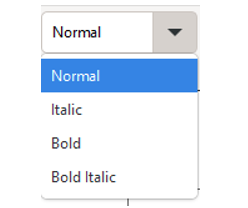

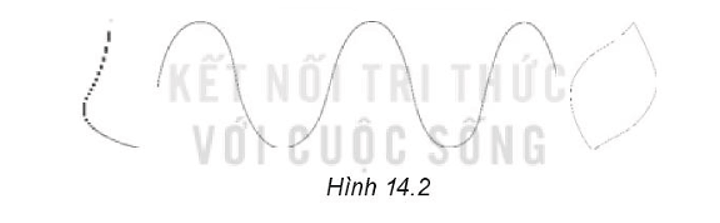
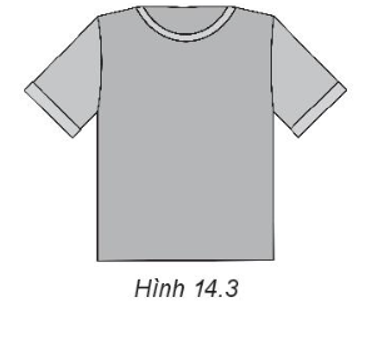
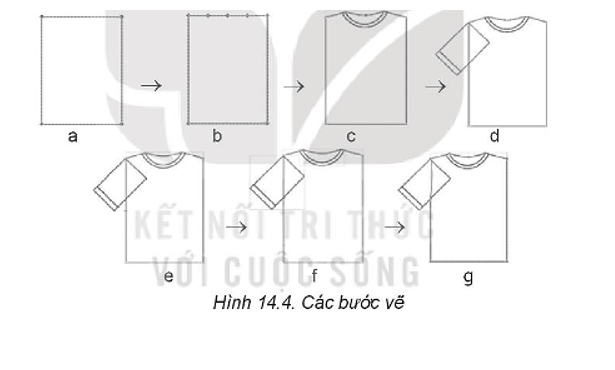



 Giải bài tập SGK & SBT
Giải bài tập SGK & SBT
 Tài liệu giáo viên
Tài liệu giáo viên
 Sách
Sách
 Khóa học
Khóa học
 Thi online
Thi online
 Hỏi đáp
Hỏi đáp

